发布敏感度标签
通过创建标签策略发布敏感度标签。 默认情况下,租户没有任何标签策略。 因此,组织必须创建它们。 要创建标签策略,请完成以下步骤:
在 Microsoft Purview 合规门户中,在导航窗格中选择“信息保护”,然后选择“标签策略”。
在“标签策略”页上,选择菜单栏上的“发布标签”。 这样做会启动创建策略向导。
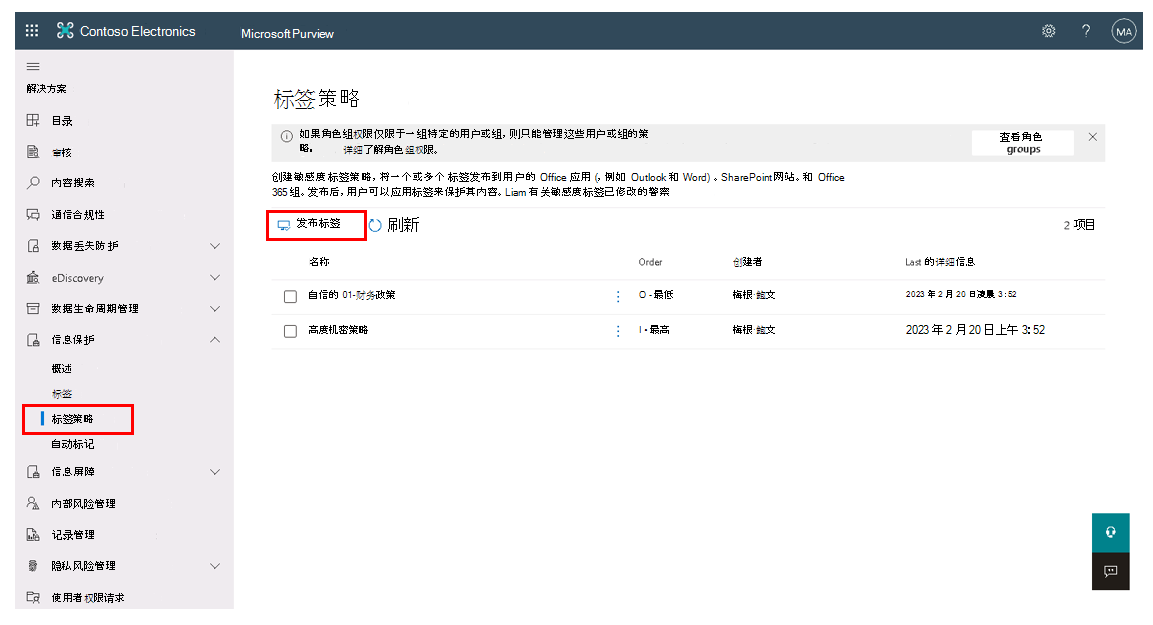
在 选择要发布的敏感度标签 页面上,选择 选择要发布的敏感度标签 链接。
在显示的“要发布的敏感度标签”窗格中,选择要在应用和服务中提供的标签。 然后,选择“添加”。
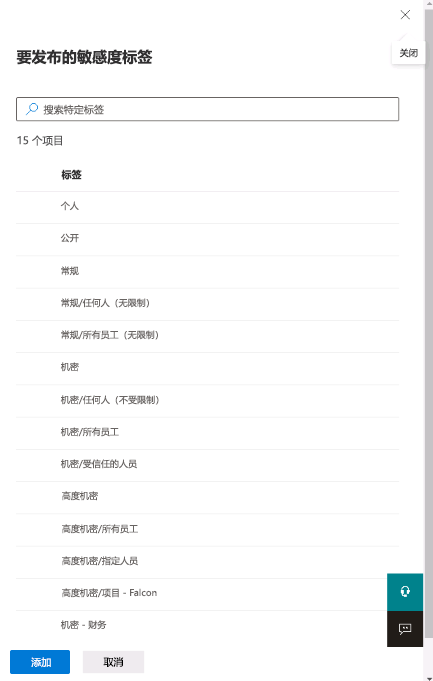
重要
如果选择子标签,请确保也选择其父标签。
在“选择要发布的敏感度标签”页上,查看所选标签。 若要进行任何更改,请选择“编辑”。 如果所有内容都正确显示,请选择“下一步”。
按照其余提示配置策略设置。
所看到的策略设置会匹配你选择的标签的范围。 例如,如果选择了仅具有文件和电子邮件范围的标签,那么看不到以下策略设置:“默认将此标签应用到组和站点”和“要求用户将标签应用到他们的组和站点”。
有关这些设置的详细信息,请参阅标签策略的用途。 有关单个设置,还可参考 UI 中的帮助。
如果不同的用户或范围需要不同的策略设置,请重复这些步骤。 例如,你可能希望为一组用户创建其他标签,或者为部分用户创建不同的默认标签。 或者,你配置的标签具有不同的范围。
如果创建多个可能导致用户发生冲突的标签策略,请查看策略顺序。 如有必要,请根据需要向上或向下移动策略。 若要更改标签策略的顺序,请选择垂直省略号图标(操作),然后从显示的菜单中选择“上移”或“下移”。 有关详细信息,请参阅概述信息中的“标签策略优先级(顺序非常重要)”。
完成创建策略向导后,系统会发布标签策略。 若要对已发布的策略进行更改,只需对其进行编辑即可。 没有可供选择的特定发布或重新发布操作。
若要编辑现有标签策略,请将其选中,然后选择“编辑策略”按钮:
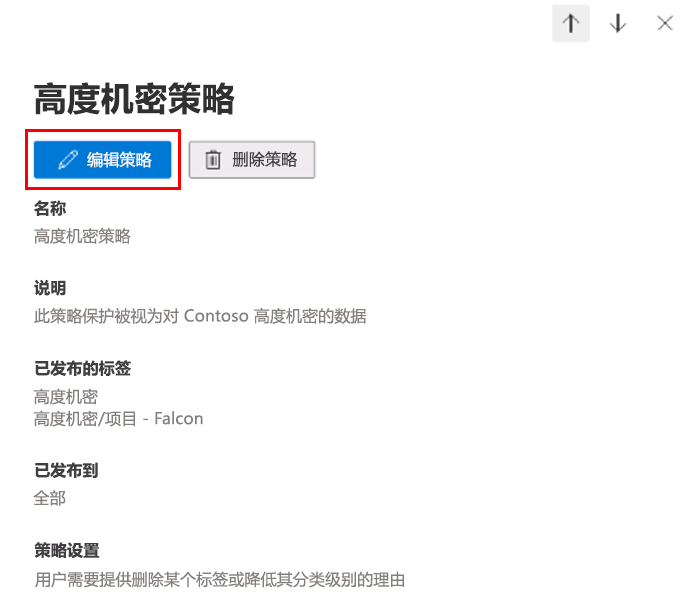
此按钮将启动“编辑策略”向导,可用于编辑策略和标签设置中包含的标签。
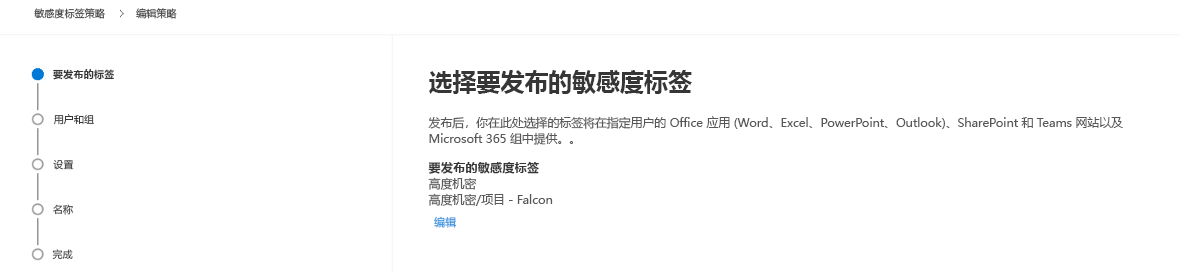
完成配置后,系统会自动将所有更改复制到所选用户和服务。
预计新标签和更改何时生效
对于标签和标签策略设置,允许更改在 24 小时内传播到服务中。 有许多外部依赖项,每个依赖项都有自己的计时周期。 因此,建议先等待 24 小时,然后再花时间对最近更改的标签和标签策略进行故障排除。
但是,在某些情况下,标签和标签策略更改的生效时间在 24 小时之前或之后。 例如,对于 Word、Excel 和 PowerPoint web 版的新敏感度标签和已删除的敏感度标签,你可能会看到更新在一小时内复制。 但是,对以下内容的更改可能需要 24 到 48 小时:
- 依赖于填充新组和组成员身份更改的配置。
- 网络复制延迟和带宽限制。